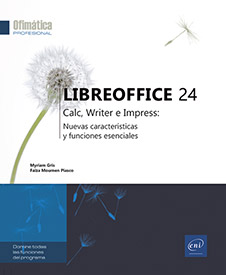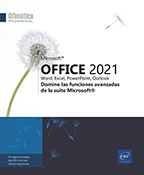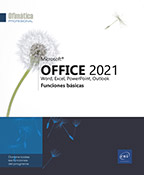Novedades
Introducción
Estas son las novedades que han aparecido en las últimas versiones del paquete ofimático LibreOffice.
La versión 24.2, que es la utilizada en este libro, inicia un nuevo sistema de numeración de Libre Office basado en el mes y el año, en lugar de un número «arbitrario». La versión anterior era la 7.6; el salto de 7.6 a 24.2 implica, básicamente, un cambio en la forma como se numeran las versiones.
Novedades generales
El paquete LibreOffice ha experimentado importantes cambios estéticos. Se han rediseñado los iconos y comandos de las aplicaciones.
Muchos de los cuadros de diálogo se han rediseñado para simplificar o presentar de forma más sintética las distintas opciones.
El centro de inicio presenta ahora una lista de filtros (Filtrar) para mostrar archivos de Todas las aplicaciones, Documentos de texto, Hojas de cálculo, Presentaciones o Dibujos.
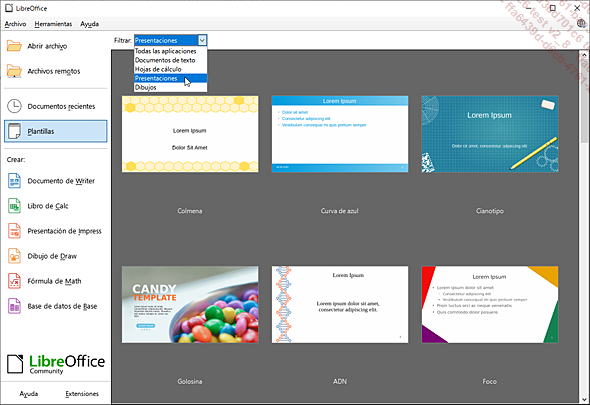
Ahora es posible modificar la interfaz de las aplicaciones a nivel de las barras de menús y de herramientas y, en particular, mostrar los comandos agrupados en pestañas (de forma similar a la cinta de opciones de Microsoft Office): Ver - Interfaz de usuario (véase Funciones comunes: el entorno).
La interfaz de gestión de plantillas, accesible desde cada aplicación a través de Archivo - Plantillas - Gestionar plantillas, se ha reelaborado por completo (véase Los archivos - Gestión de las plantillas de documento).
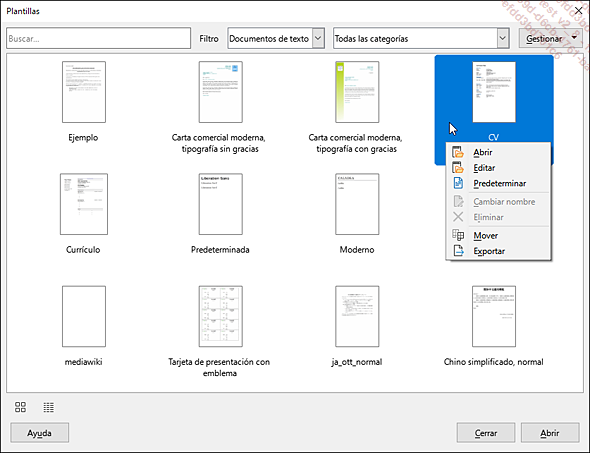
 cuando se
ha modificado el archivo y no se han guardado los cambios (véase
Los archivos - Abrir/guardar un archivo localmente).
cuando se
ha modificado el archivo y no se han guardado los cambios (véase
Los archivos - Abrir/guardar un archivo localmente).Para que pueda acceder más rápidamente a determinadas opciones, las opciones de los menús y de los menús contextuales se han reorganizado en función de su uso e importancia.
La barra lateral también se ha rediseñado, tanto estéticamente como en términos de contenido. Se han añadido nuevas secciones, en función de la aplicación.
Se ha mejorado la barra de herramientas Dibujo, que ahora incluye...
Writer
Se ha añadido un nuevo menú: el menú Formulario, que permite gestionar objetos de formulario (Casilla de verificación, Cuadro de texto, Cuadro de lista, etc.).
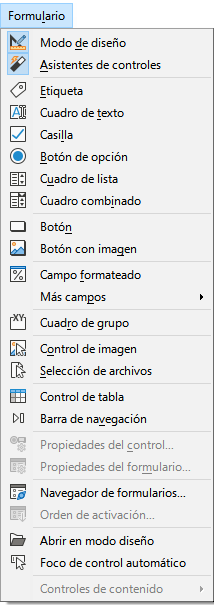
Se ha mejorado el cuadro de diálogo Caracteres especiales, que ahora contiene dos nuevas áreas: Caracteres recientes y Caracteres favoritos, para facilitar un acceso más rápido.
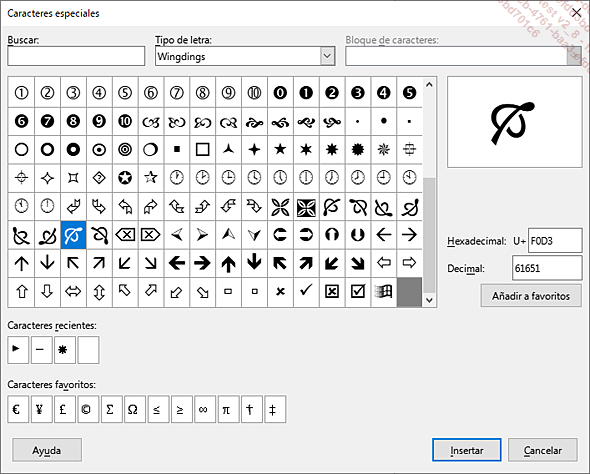
El comando Formato - Texto ahora incluye directamente opciones para cambiar las mayúsculas y minúsculas.
Se ha añadido un nuevo botón Estilos de tabla al panel Estilos de la barra lateral (véase Las tablas - Aplicar un formato automático a una tabla).
En la barra de búsqueda (Editar - Buscar), ahora es posible mostrar una lista desplegable para elegir el modo de navegación: por página, tablas, imágenes, etc. (véase La revisión de textos - Buscar/navegar por el documento).
Se ha añadido una nueva sección Tabla a las Propiedades de la barra lateral, donde encontrará los comandos más comunes para gestionar una tabla.
El diseño de página es ahora objeto de un panel separado en la barra lateral: el panel Página (véase El formato de página y la impresión en Writer - Definir el formato de página, la orientación y los márgenes).
El cuadro de diálogo Imprimir ha sido objeto de una importante remodelación...
Calc
Se ha añadido un menú Estilos para dar formato directamente a las celdas (véase La presentación de las tablas - Aplicar un formato de tabla automático).
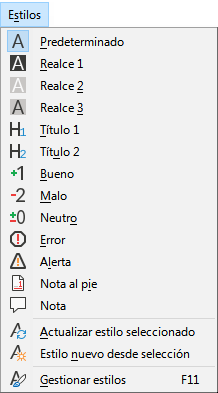
Una nueva opción en el menú contextual de las pestañas permite Duplicar hoja.
Ahora puede ordenar por columna o fila utilizando tantos criterios (claves de ordenación) como cabeceras de columna o filas haya en la lista (véase Introducir y modificar datos - Ordenar los datos de una tabla).
Opciones suplementarias permiten filtrar los datos por colores o por los diez últimos elementos (véase Introducir y modificar datos - Filtrar un rango de datos con el filtro automático).
Los nombres de las hojas en las fórmulas de cálculo van precedidos de un símbolo de dólar $ en lugar de un apóstrofo (véase Los cálculos - Utilizar una fórmula de cálculo).
El botón Formatear como moneda de la barra de herramientas Formato permite ahora elegir la moneda en la lista.
Si todas las celdas seleccionadas contienen datos, Calc ofrece un cuadro de diálogo para elegir cómo procesar el contenido de las celdas (véase La presentación de las tablas - Combinar celdas).
Puede gestionar la prioridad de los formatos si ha aplicado varios formatos condicionales al mismo rango de celdas (véase La presentación de las tablas - Aplicar un formato condicional)....
Impress
Cuando abra la aplicación, aparecerá una nueva ventana: la ventana Seleccione una plantilla (véase El entorno de Impress - Iniciar/salir de LibreOffice Impress).
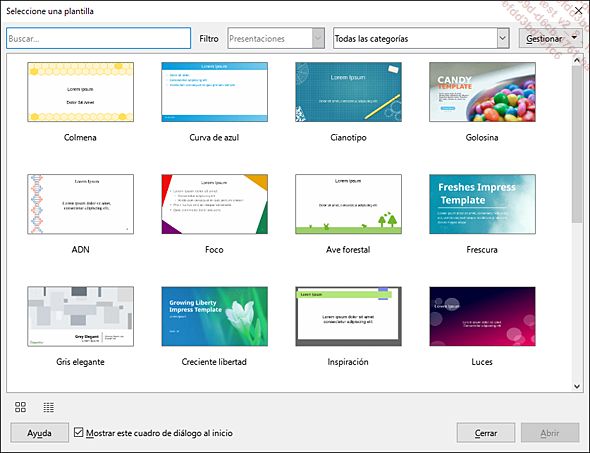
El modo Patrón de diapositiva ofrece una nueva forma de trabajar: el botón Modos de visualización permite pasar del modo Normal al modo Patrón de diapositiva (véase Patrón de diapositiva y fondo).
Para visualizar la barra lateral Animación, ahora es necesario ir al menú Ver en lugar de al menú Diapositiva. El aspecto del panel se ha modificado, con una lista Categoría que sustituye a las distintas pestañas, y la aparición de la nueva categoría Efectos varios para gestionar los efectos en los medios (véase Las animaciones).
 Ediciones ENI Editorial | líder en informática
Ediciones ENI Editorial | líder en informática